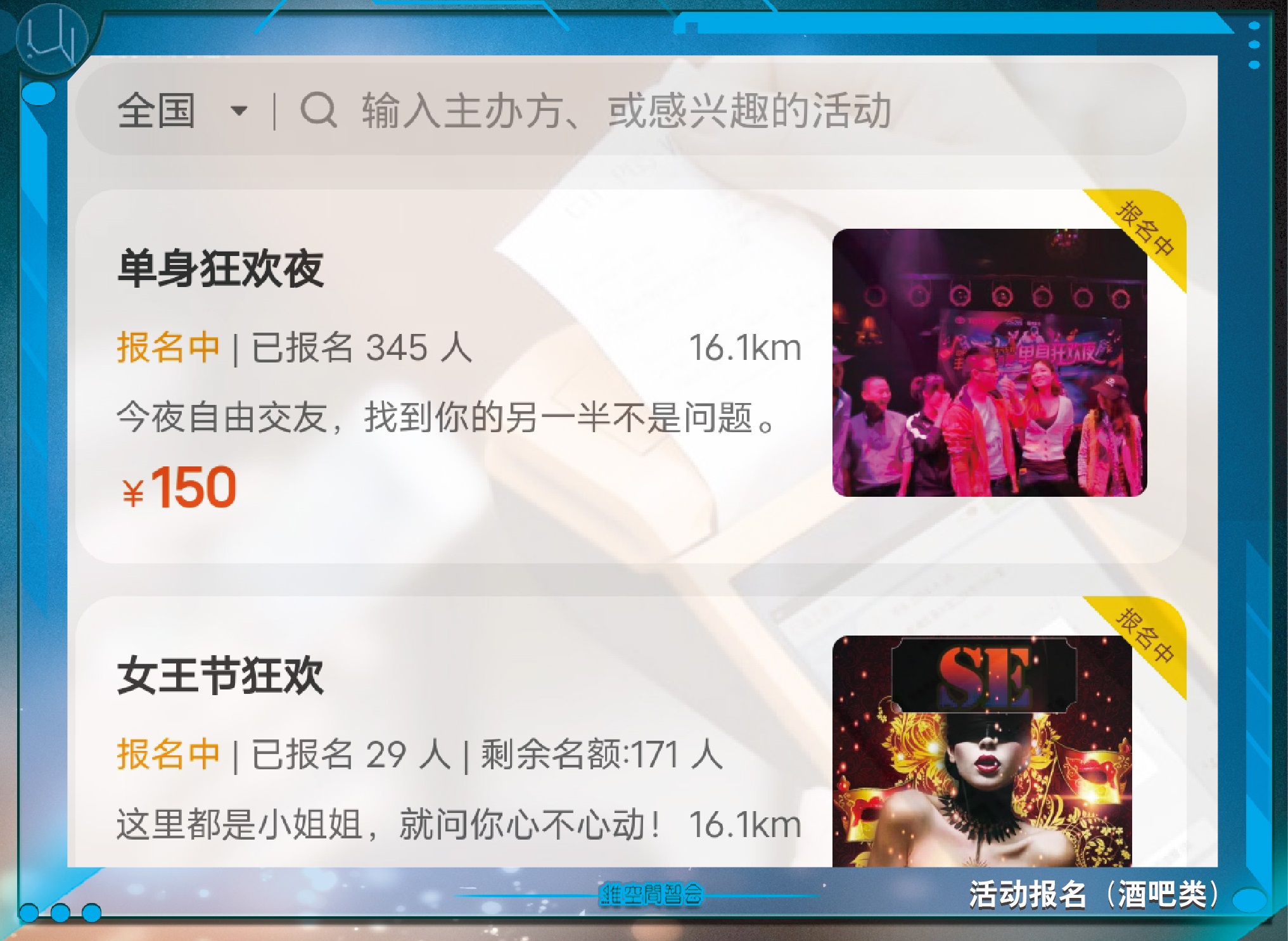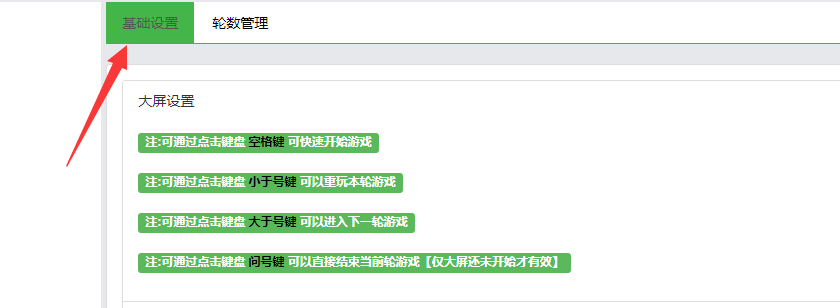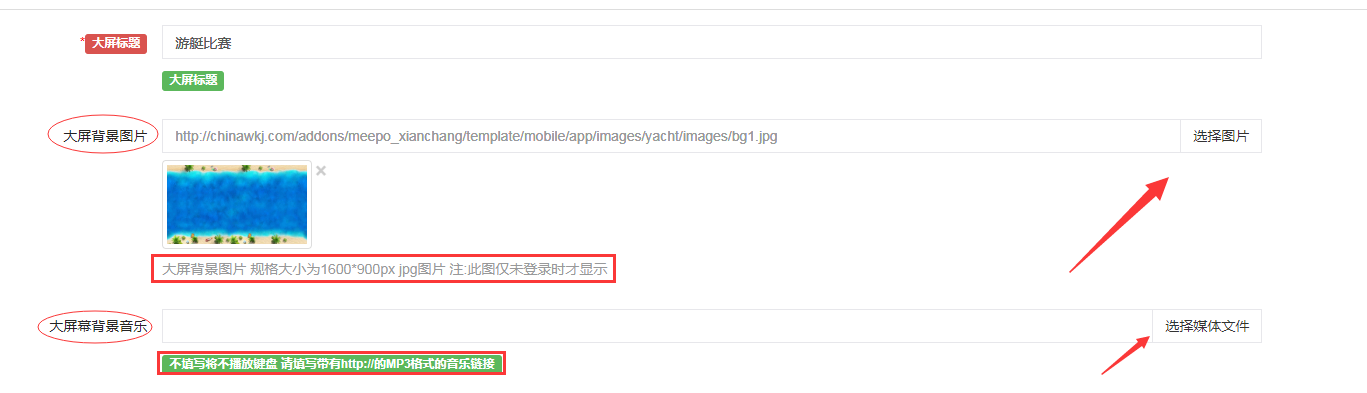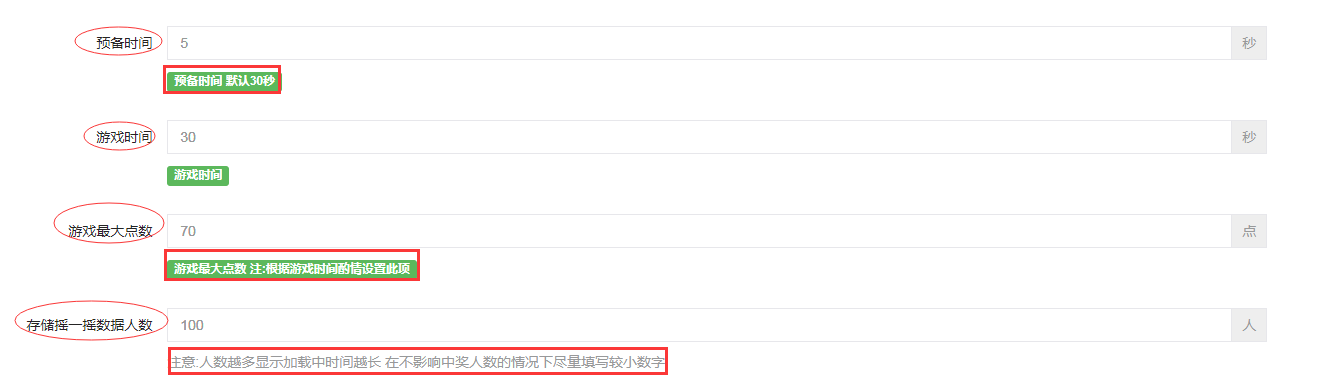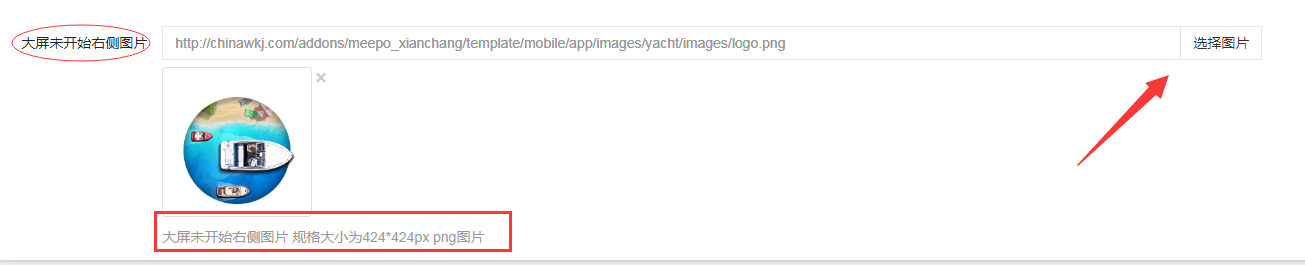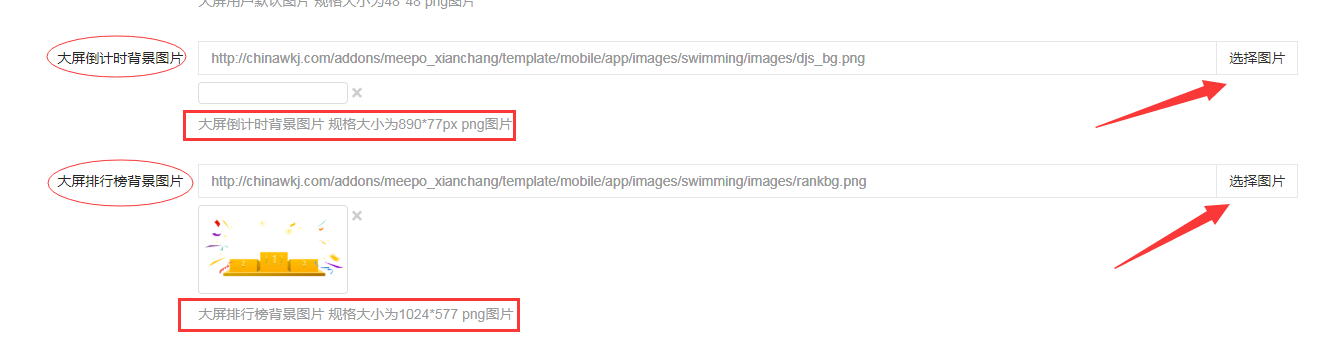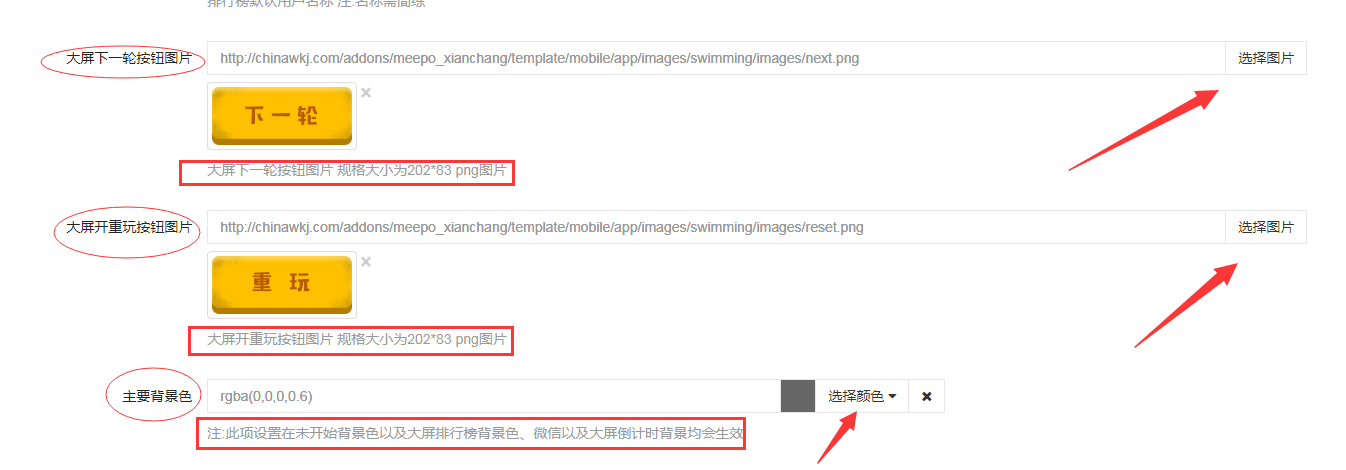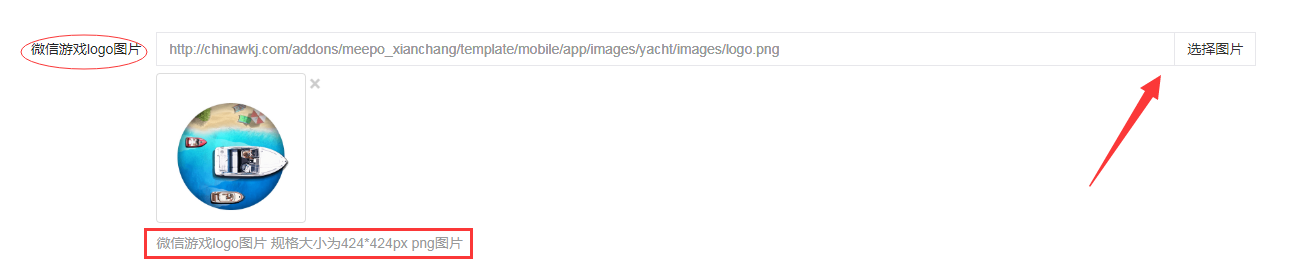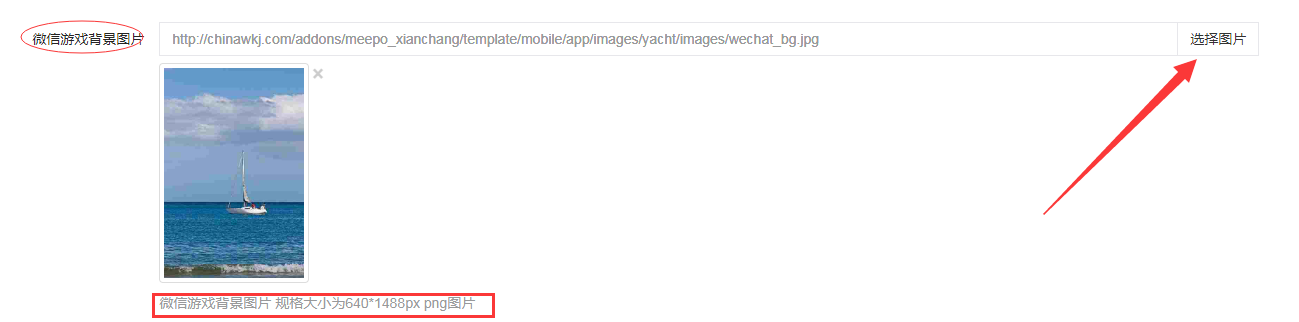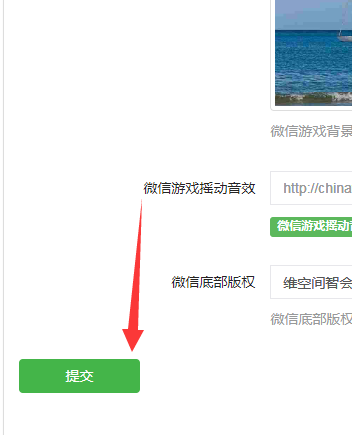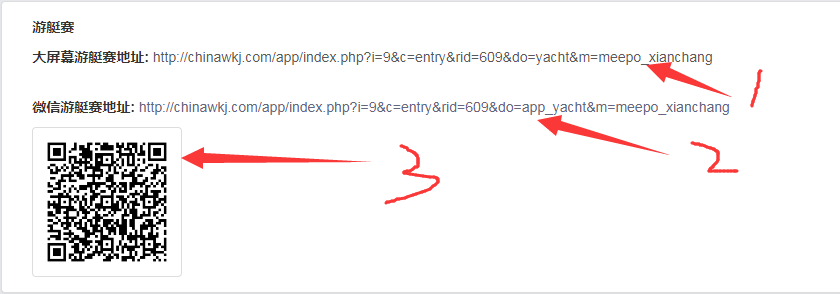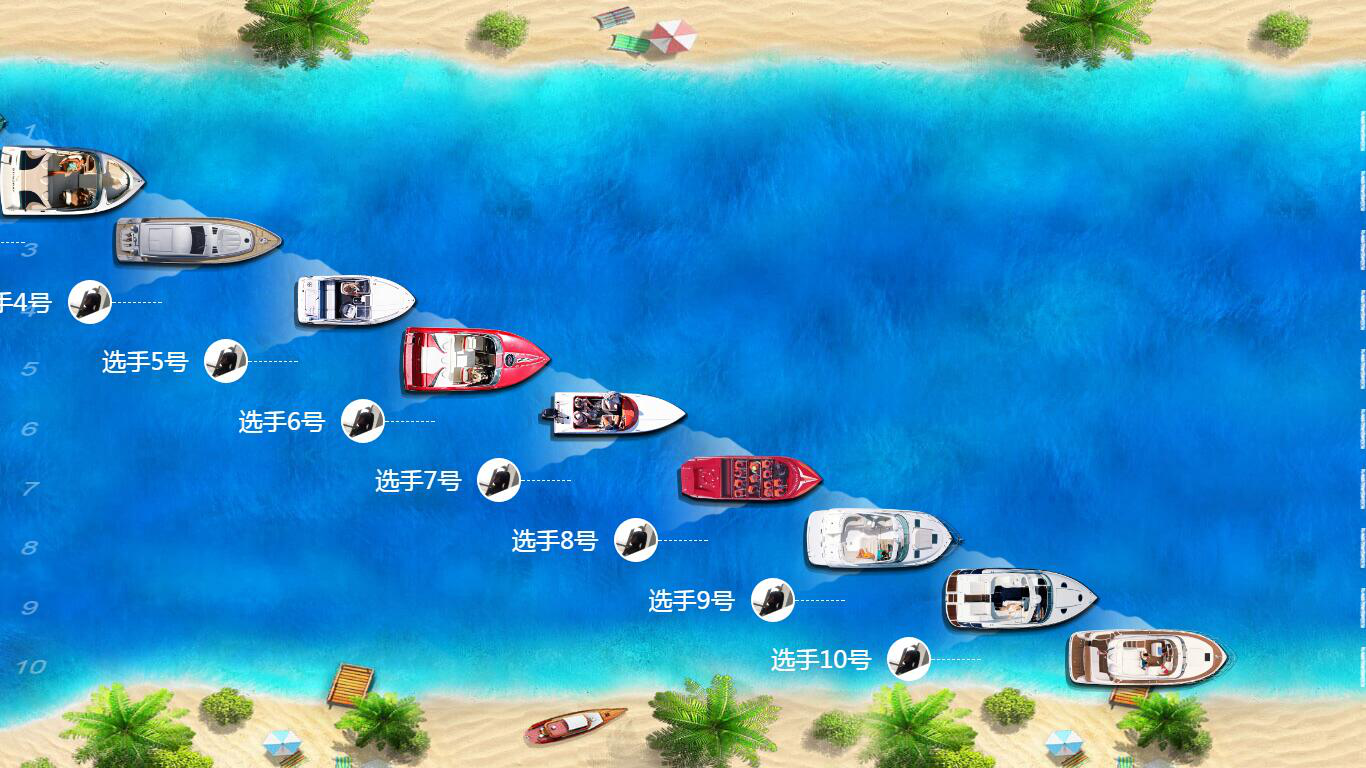游艇赛操作流程
【使用方法】
活动开始后所有人同时摇动手机,大屏幕上会实时显示游艇赛状况, 达到所设定的时间后即活动结束,大屏幕则实时显示中奖名单。
【操作步骤】
1、点击首页“游艇赛”
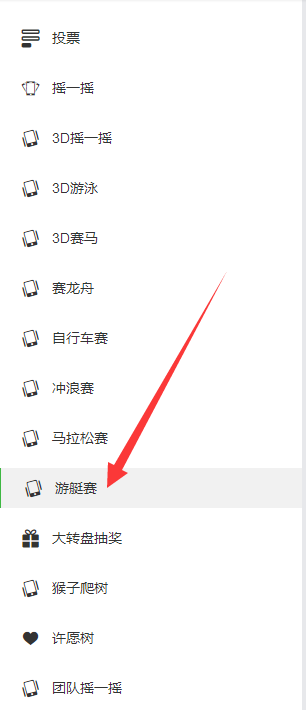
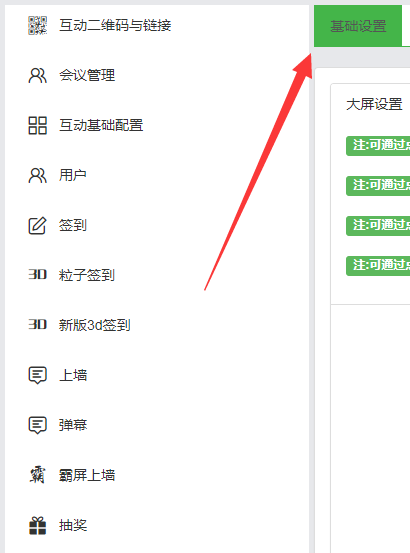
2、点击“基础设置”大屏设置
(注:可通过点击键盘 空格键 可快速开始游戏;注:可通过点击键盘 小于号键 可以重玩本轮游戏;可通过点击键盘 大于号键 可以进入下一轮游戏;可通过点击键盘问号键可以直接结束当前轮游戏【仅大屏还未开始才有效】
3、根据自己活动进行对“大屏标题” “大屏背景图片” “大屏幕背景音乐”进行修改。(注:大屏背景图片 规格大小为1600*900px的图片,此图仅未登录时才显示;大屏幕背景音乐:不填写将不播放键盘 请填写带有http://的MP3格式的音乐链接)。
4、根据自己活动进行对“预备时间”、“游戏时间 ”、“游戏最大点数”、“存储摇一摇数据人数”进行修改。
(注:预备时间 默认为30秒;游戏最大点数根据游戏时间酌情设置;人数越多显示加载中时间越长,在不影响中奖人数的情况下尽量填写较小数字。)
5、设置“大屏未开始右侧图片”,点击“选择图片”即可更改。(注:大屏未开始右侧图片规格大小为424*424px)
6、设置“大屏开启倒计时按钮图片”,点击“选择图片”即可更改。
(注:大屏开启倒计时按钮图片规格大小为218*93)
7、设置“大屏用户默认图片”,点击“选择图片”即可更改。
(注:大屏用户默认图片规格大小为48*48 )
8、设置“大屏倒计时背景图片”“大屏排行榜背景图片”点击“选择图片”即可更改。(注:大屏倒计时背景图片规格大小为890*77px;大屏排行榜背景图片规格大小为1024*577)。
9、设置“大屏排行榜4-10名边界颜色”点击“选择颜色”即可更改

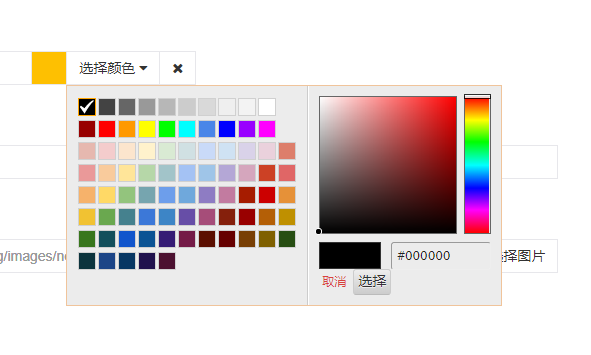
10、设置“大屏下一轮按钮图片”“大屏开重玩按钮图片”,点击“选择图片”即可更换;“主要背景色”点击“选择图片”即可更改。
(注:大屏下一轮按钮图片规格大小为202*83;大屏开重玩按钮图片规格大小为202*83;此项设置在未开始背景色以及大屏排行榜背景色、微信以及大屏倒计时背景均会生效。)
11、设置“中奖用户是否推送”选择是(如果不推送即可点击否);“中奖用户是否准许再 次参与”选择否(如果不准许即可点击是)(注:中奖用户是否推送仅仅对认证服务号并且是已经关注的粉丝有效。)
12、设置“微信标题” 即可设置。
13、设置“微信游戏logo图片”, 点击“选择图片”即可设置。
(注:微信游戏logo图片规格大小为424*424px)
14、设置“微信游戏背景图片”,点击“选择图片”即可设置。
(注:微信游戏背景图片规格大小为640*1488px)
15、设置“微信游戏摇动音效”点击“选择媒体文件” 即可设置。
(注:微信游戏摇动音效 请填写带有http://的MP3格式的音乐链接)
16、设置完成后点击“提交”。
17.选择首页点击“互动二维码与链接”,找到“游艇赛”。
(注:标为数字1的链接是pc端链接;标为数字2的链接是手机客户端链接;
标为数字3的二维码是扫描进入手机端页面)。
【PC端样式展示】
1、点击大屏幕端的奖品选择和人数选择,根据选择奖品均需在后台有记录,选择奖品的数量可以小于和等于后台奖品的数量。
2、“中奖纪录”在大屏的右侧框框内:可查看中奖名单,中奖名单以微信头像进入中奖栏为准,或者以查看后台记录为准。
3、大屏点击全屏,即可计入全屏状态。
想了解更多
尽请关注我们微信公众号:维空间数字会务
QQ:427107081
微信:15378719815
联系电话:15378719815